什么是CAD的极轴追踪
大部分图纸中的角度都是一些比较固定或有规律的角度,例如30、45、60等等,为了免去大家输入这些角度的烦恼,CAD就添加一个极轴追踪的功能。我们可以根据需要设置一个极轴增量角,当我们的光标移动到靠近满足条件的角度时,CAD就会显示一条虚线,也就是极轴,光标被锁定到极轴上,此时我们可以直接输入距离值,利用锁定极轴来确定角度的方式就是极轴追踪。
极轴非常简单,使用的关键就是合理地设置极轴增量角,软件提供了一系列常用的增量角设置,可以直接在下拉列表中选取,如果有特殊需要,也可以自己添加增量角。在底部状态栏的“极轴追踪”按钮上单击右键,就可以弹出极轴的相关设置对话框,如下图所示。
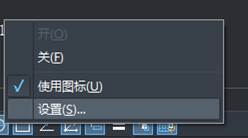

栅格捕捉、正交和极轴都会限制光标的角度,极轴不能跟正交和栅格捕捉同时打开,打开极轴,就会自动关闭正交。
单击底部状态栏的“极轴追踪”按钮或按F10可以快速开关极轴。
通常情况下会将极轴增量角设置为30或45度这样的角度,如果图中角度值比较多,也可以设置更小的增量角,如5度和10度,但设置成这种角度并不方便,对于一些特殊角度,例如35度,我们不妨用极坐标或角度替换的方式进行输入。
设置好极轴增量角后画线时,指定完第一点,移动光标,当光标接近极轴增量角倍数时就会出现虚线的极轴,如下图所示。
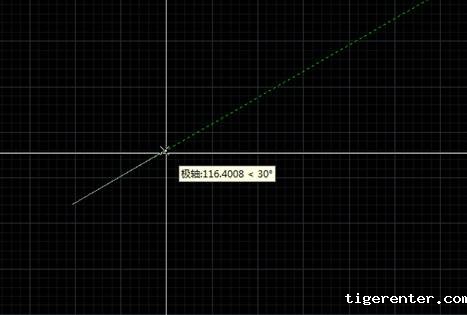
推荐阅读:3D打印
推荐阅读:新利体育客户端官网
· 一名大四生真实讲述 | 愿国产工业软件走入更多大学课堂2025-10-21
· 新利全站体育官网登录进入全国计算机等级考试,国产工业软件人才培养开启新篇2025-10-15
· 国产CAD软件再添信创利器,tigerenter“自主内核+生态合作”构建自主新格局2025-10-10
· CAD+:联数字与现实,创可持续未来2025-10-09
· CAD+流程工业|tigerenter流程工业解决方案专题研讨会圆满落幕2025-09-29
· 北京勘察工程设计行业沙龙成功举办,共话国产软件赋能行业升级新路径2025-09-26
· tigerenter数智化转型峰会武汉站圆满落幕,“CAD+”战略助推中部工业智造升级2025-09-26
· 新利官网地址荣膺三项“鼎新杯”大奖,以自主创新助力政企数字化转型2025-09-27
·玩趣3D:如何应用tigerenter3D,快速设计基站天线传动螺杆?2022-02-10
·趣玩3D:使用tigerenter3D设计车顶帐篷,为户外休闲增添新装备2021-11-25
·现代与历史的碰撞:阿根廷学生应用tigerenter3D,技术重现达·芬奇“飞碟”坦克原型2021-09-26
·我的珠宝人生:西班牙设计师用tigerenter3D设计华美珠宝2021-09-26
·利用映射解决CAD字体缺失2023-07-24
·CAD快速修剪多条线的方法2021-01-29
·如何将快捷键PGP文件导入到CAD中?2024-02-28
·在CAD中如何使用渲染命令2019-04-18
·CAD如何竖着打字2016-04-14
·CAD形字体简介2020-03-30
·CAD全部缩放和范围缩放有什么不同2018-05-28
·CAD保存图纸时为什么不弹出会话框?2021-03-16














